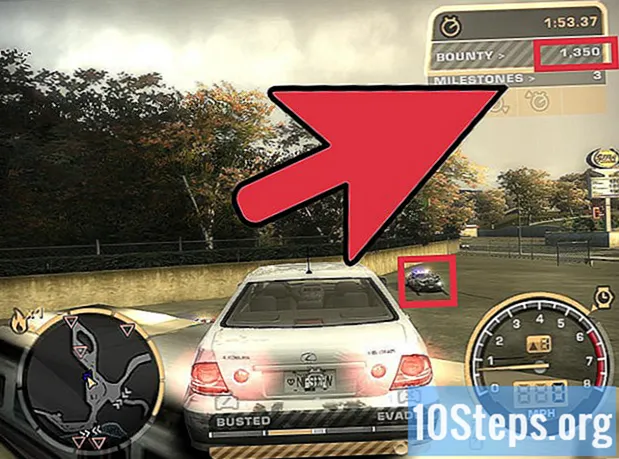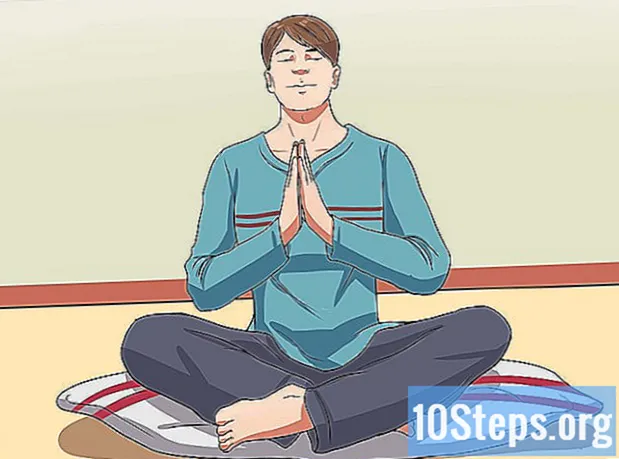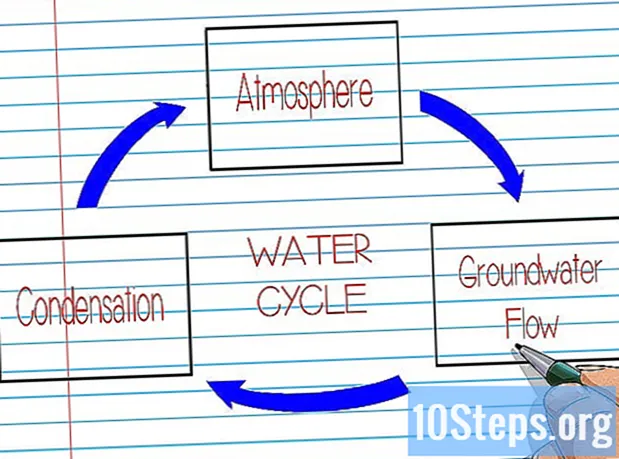Kandungan
Mungkin ada beberapa sebab mahu menghilangkan fon di komputer. Anda mungkin lebih suka perisian percuma atau memilih untuk mempercepat komputer anda dengan menghalang program anda memuatkan semua simbol dalam setiap fon. Apa pun alasannya, tutorial ini akan membantu anda memadam fon yang anda mahukan. Anda memerlukan hak pentadbir di komputer anda untuk menyelesaikan tutorial ini.
Langkah-langkah
Tentukan sama ada sumber dilindungi oleh sistem. Pergi ke C: Windows Font (atau Menu Mula → Panel Kawalan → Penampilan dan Pemperibadian → Font), klik kanan pada fon dan pilih "Padam". Sekiranya fon dilindungi, anda akan menerima pesan ralat yang mengatakan "fon tersebut dilindungi oleh sistem dan tidak dapat dihapus".

Buka Editor Pendaftaran. Ketik "regedit" di menu Mula dan tekan enter. Klik "Ya" pada amaran keselamatan.
Di sebelah kiri Editor, buka HKEY_LOCAL_MACHINE → Perisian → Microsoft → Windows NT → CurrentVersion → Folder fon.

Di sebelah kanan tetingkap, pilih fon yang ingin anda hapus, klik kanan padanya dan pilih "Padam".
Buka mana-mana program di mana anda boleh menukar fon. Sekiranya fon yang tidak diingini masih ada (iaitu Windows sungguh tidak mahu anda memadamkan sumbernya), anda mesti mengikuti langkah seterusnya.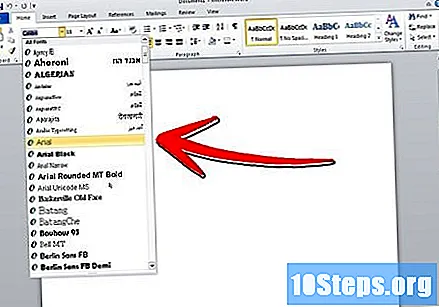

Pergi ke folder C: Windows winsxs.
Navigasi sehingga anda melihat rangkaian folder yang diawali dengan "Amd64_microsoft-windows-font truetype-", di mana nama font. Folder ini adalah tempat di mana Windows menyimpan salinan sandaran sumber yang tidak mahu dihapuskan.
Klik kanan pada folder yang mengandungi sumber yang ingin anda hapus dan pilih "Properties". Sekiranya anda cuba menghapus folder atau sumber sekarang, anda akan menerima mesej ralat yang mengatakan bahawa anda memerlukan kebenaran dari "TrustedInstaller" untuk melakukan tindakan tersebut. Apa yang perlu anda lakukan ialah menyatakan diri anda pemilik folder dan kemudian memberi kebenaran kepada anda untuk mengeditnya.
Klik pada tab "Security" dan klik pada butang "Advanced" di bahagian bawah tetingkap.
Klik pada tab "Pemilik" di tetingkap yang dihasilkan dan klik "Edit". Anda akan melihat bahawa pemilik folder semasa adalah TrustedInstaller.
Di tetingkap baru, klik "Pentadbir" atau nama akaun anda, centang kotak di sebelah "Ganti pemilik dalam subkontainer dan objek" dan klik OK.
Klik OK pada semua tetingkap sifat Windows lain yang telah anda buka untuk menutupnya.
Buka sifat folder sekali lagi (klik kanan di atasnya dan pilih "Properties"), klik tab "Security" dan klik "Edit".
Pilih akaun yang anda pilih pada langkah 11, tandakan kotak di bawah "kawalan penuh" dan klik "OK". Anda sekarang adalah pemilik folder dan fail sumber di dalamnya.
Keluar dari tetingkap "Properties".
Padamkan fail sumber terlebih dahulu; kemudian, padamkan folder. Sekiranya anda mencuba sebaliknya, Windows akan memberitahu anda bahawa folder itu terbuka dalam program lain, walaupun anda tidak menjalankan program lain.
Pergi ke Registry Editor sekali lagi dan hapuskan entri fon. Lihat langkah 2-4.
Mulakan semula komputer. Fon tidak lagi tersedia di semua program, yang bermaksud bahawa ia sudah hilang kecuali dipasang semula. Sekiranya anda memasang semula fon, anda akan dapat menghapusnya bila-bila masa yang anda mahukan.
Amaran
- Editor Pendaftaran mengandungi rujukan lain untuk fon yang ingin anda padamkan. Jangan hapus atau ubah suai. Ini dapat menjadikan program tertentu tidak dapat digunakan.
- Sandarkan semua sumber yang ingin anda kecualikan terlebih dahulu sekiranya program menggunakannya. Jangan mengecualikan Konsol atau UI Segoe dan saudara-mara mereka. Mereka digunakan oleh antara muka pengguna Windows.